Para la emisión de un comprobante con complemento INE debes llenar como mínimo los campos obligatorios los cuales están marcados con el signo de asterisco.
En la pestaña “Emisor” observarás precargados tus datos de facturación y de forma opcional podrás llenar el campo llamado Sucursal y el apartado de Domicilio Fiscal.
En la pestaña “Receptor” debes capturar los datos de la persona que recibirá el CFDI con complemento INE tal como se aprecia en la siguiente imagen, de forma opcional puedes llenar el apartado de Domicilio Fiscal correspondiente al receptor.
En la pestaña “Conceptos” agregaras el concepto que facturaras dando un clic en el botón “Adicionar Concepto”.
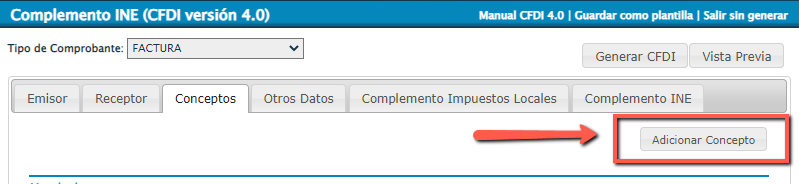
Dicho botón te mostrará los siguientes campos para su llenado, cabe aclarar que la claves tanto de Productos y Servicios como de Clave de Unidad deberán ser las que correspondan con el concepto que facturaras y estas las podrás verificar en el catálogo publicado por el SAT en su página de internet.
También podrás agregar los impuestos correspondientes a tu producto o servicio si es que aplican, tal como se aprecia en la siguiente imagen.
Una vez agregada toda la información deberás dar clic en el botón “Aceptar” para indicar a MYSuite que has terminado de capturar la información.
En la pestaña “Otros Datos” tienes campos opcionales y condicionales que complementarán el llenado de tu CFDI, por ejemplo el Método de Pago y la Forma de Pago, de igual manera el campo Exportación, donde si tu operación no inbolucra actividad en el extranjero debes elegir la opción "No aplica" o bien si tienes que relacionar algún CFDI a esta factura puedes hacer uso del apartado de CFDI Relacionados.
En seguida encontraras la pestaña “Complemento Impuestos Locales” la cual te permitirá agregar impuestos locales a tu factura únicamente si lo requieres.
En caso de requerirlo debes activar con un clic la opción “Utilizar Complemento para impuestos locales” y llenar la sección correspondiente.
En la pestaña “Complemento INE” encontraras los siguientes campos que integran el complemento:
Para el llenado encontraras varios escenarios que dependen de la opción que elijas en la lista desplegable del campo “Tipo Proceso” y “Tipo Comité”, con ayuda de la siguiente tabla podrás conocer dichos escenarios y saber que campos debes llenar contemplando la siguiente simbología:

Tabla de contenido INE:

En algunos escenarios deberás colocar información obligatoria en el área “Entidades Federativas” y para ello debes dar clic en el botón que tiene el signo de “+” únicamente si lo requieres.